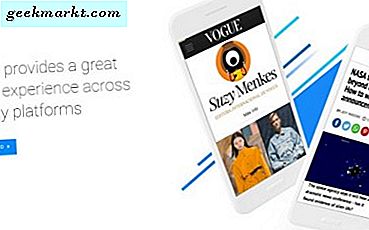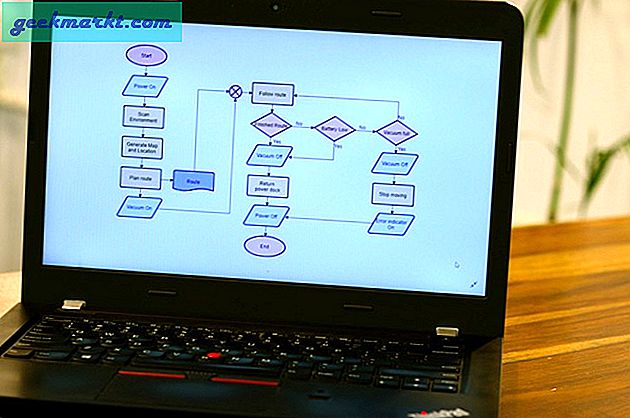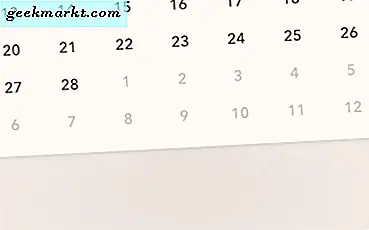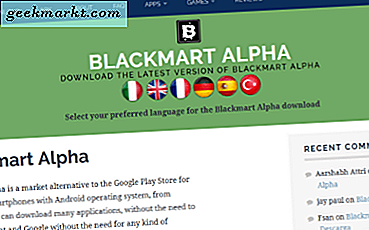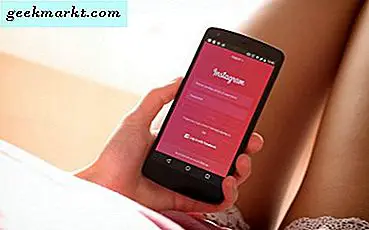Thật dễ dàng để hiển thị những gì bạn đang làm hoặc những gì đang xảy ra trên màn hình máy tính để bàn của bạn. Chỉ cần yêu cầu đồng nghiệp của bạn xem qua và cho anh ấy / cô ấy biết chuyện gì đang xảy ra hoặc như thế nào. Điều đó không còn khả thi nữa do đại dịch đang diễn ra và nó sẽ mãi mãi thay đổi cách chúng ta làm việc. Câu hỏi đặt ra ở đây là làm cách nào để bạn chia sẻ máy tính để bàn với những người khác trực tuyến và thực hiện nhanh chóng để tất cả các bên liên quan có thể đưa ra giải pháp và tiếp tục công việc.
Có một số cách để giải quyết vấn đề này và nó sẽ thay đổi một chút dựa trên hệ điều hành máy tính để bàn mà bạn đang sử dụng. Chúng tôi sẽ bao gồm ảnh chụp màn hình, bản ghi màn hình và cuộc gọi điện video trực tiếp. Tùy thuộc vào trường hợp sử dụng của mình, bạn có thể chọn bất kỳ mục nào để chia sẻ màn hình của mình - hình ảnh, video hoặc trực tiếp.
Hãy bắt đầu nào.
1. Chia sẻ màn hình với ảnh chụp màn hình
Ảnh chụp màn hình tuyệt vời thực sự tuyệt vời. Sau khi đã cài đặt tiện ích mở rộng trên Chrome hoặc bất kỳ trình duyệt dựa trên Chromium nào khác như Brave, bạn có thể bắt đầu ngay lập tức. Bạn có thể chụp cả ảnh chụp màn hình và quay phim màn hình để gửi bản ghi video. Nó hoạt động bên trong trình duyệt cũng như trên máy tính để bàn và cả các ứng dụng của bên thứ ba.

Trong tab ảnh chụp màn hình, những gì bạn có thể làm là chụp ảnh màn hình cửa sổ trình duyệt, màn hình nền và cửa sổ ứng dụng. Sau đó, bạn có thể quyết định xem mình cần che toàn bộ khu vực có thể nhìn thấy hay chỉ chụp một phần của cửa sổ đang mở. Bạn cũng có thể chọn một hình ảnh cục bộ tại đây từ ổ cứng của mình. Có một bộ đếm thời gian tiện dụng để tạo bộ đếm ngược, vì vậy bạn có thể bấm giờ cho ảnh chụp màn hình của mình.
Khi ảnh chụp màn hình đã được chụp, có một số công cụ để chú thích hình ảnh như làm mờ các phần nhất định hoặc đánh dấu văn bản nhất định hoặc thu hút sự chú ý bằng cách sử dụng mũi tên, v.v. Bạn cũng có thể viết văn bản trên hình ảnh.

Tab thứ hai là để ghi âm. Bạn không chỉ có thể ghi lại những gì trên màn hình của mình mà còn có thể sử dụng webcam để ghi lại chính bạn hoặc bất cứ điều gì trước máy ảnh. Một lần nữa, có một số tùy chọn tiện dụng như tùy chọn lưu trữ bao gồm đám mây, khả năng tắt micrô hoặc video, v.v.
Ảnh chụp màn hình tuyệt vời hoàn toàn miễn phí mà không cần đính kèm. Chỉ cần tải xuống và cung cấp các quyền cần thiết.
Tải xuống Ảnh chụp màn hình tuyệt vời: Chrome | Firefox
2. Chia sẻ máy tính để bàn với hội nghị truyền hình
WebRTC là một ứng dụng khách mã nguồn mở và miễn phí dành cho những người cần chia sẻ màn hình máy tính để bàn của họ trong thời gian thực, nhưng không phải lo lắng về việc các MNC sử dụng và lạm dụng dữ liệu của họ. Nó hoạt động ngay trên trình duyệt và bất kỳ trình duyệt nào cho vấn đề đó. Nó không phải là một tiện ích mở rộng mà là một ứng dụng web.
Nhấp vào liên kết bên dưới để mở trang và nhấp vào nút lớn màu xanh lam có nội dung Chia sẻ màn hình của bạn. Điều đó sẽ ngay lập tức tạo ra một phòng riêng, nơi bạn có thể mời tối đa 10 người tham gia bằng cách sử dụng mã mời hoặc liên kết. Lưu ý rằng việc thêm # phòng riêng ở cuối liên kết sẽ làm cho phòng đó ở chế độ riêng tư. Nếu không, bất kỳ ai cũng có thể tham gia các cuộc họp này. Bạn cũng có thể chọn chia sẻ toàn bộ màn hình hay một phần màn hình.
Để ngừng phát trực tuyến hoặc chia sẻ màn hình máy tính của bạn, chỉ cần đóng liên kết đang mở trong cửa sổ hoặc tab của trình duyệt.
Tải xuống WebRTC: Trình duyệt
Cũng đọc: Mẹo & Thủ thuật thu phóng để quản lý Hội nghị truyền hình của bạn tốt hơn
3. Chia sẻ máy tính để bàn với các tính năng nâng cao
Mặc dù WebRTC rất tuyệt, nhưng nó thiếu một số tính năng nâng cao như ghi lại cuộc họp, khả năng thêm hàng trăm người tham gia hoặc tổ chức các cuộc họp lớn, v.v. Đây là lúc Zoom xuất hiện. Đây là một ứng dụng hội nghị truyền hình mạnh mẽ nhưng chủ yếu là miễn phí cho phép bạn làm được nhiều việc hơn thế.
Zoom sẽ cho phép bạn tổ chức các cuộc họp hội nghị video nhưng các cuộc gọi âm thanh cũng được hỗ trợ. Trong cuộc gọi, bạn có thể nhắn tin cho những người tham gia khác trong nhóm để chia sẻ liên kết hoặc bất kỳ thứ gì quan trọng khác. Có một tùy chọn để chia sẻ màn hình để mọi người có thể xem những gì đang xảy ra trên màn hình của bạn. Sau đó, có một số tính năng thú vị như khả năng ghi lại các cuộc họp và lưu chúng cục bộ hoặc trên đám mây để tham khảo hoặc ghi lại trong tương lai.

Có một tính năng 'giơ tay' trong đó nếu bất kỳ người tham gia nào muốn nói điều gì đó, thay vì làm phiền người khác, họ có thể giơ tay. Giống như trong thế giới thực. Làm như vậy sẽ hiển thị biểu tượng bàn tay bên cạnh tên của bạn trên màn hình của mọi người.
Ngay cả phiên bản miễn phí của Zoom sẽ cho phép bạn tổ chức tối đa 100 người tham gia nhưng đây là người khởi xướng. Những người tham gia cũng không cần tạo tài khoản. Chỉ cần tải xuống ứng dụng, nhập mã và hoàn tất. Các cuộc họp nhóm được giới hạn trong 40 phút trong gói miễn phí. Giá bắt đầu từ $ 14,99 / tháng / máy chủ.
Cũng đọc: Cách sử dụng Zoom với Slack liền mạch
Chia sẻ màn hình
Đây là một số cách tốt nhất để chia sẻ máy tính để bàn với những người khác. Không quan trọng bạn đang sử dụng nền tảng Windows, macOS hay Linux, các ứng dụng này hoạt động ở mọi nơi. Tôi muốn giúp mọi người trong nhóm dễ dàng tham gia cuộc họp hoặc xem màn hình dùng chung. Đó là lý do tại sao tôi quyết định sử dụng các ứng dụng web dựa trên trình duyệt cũng hoạt động trên tất cả các trình duyệt chứ không chỉ Chrome.
Tôi khuyên bạn nên sử dụng Thu phóng nhưng nếu bạn cho rằng đó là mức quá mức cần thiết cho trường hợp sử dụng cụ thể của mình, bạn có thể sử dụng Ảnh chụp màn hình tuyệt vời để quay video ngắn và gửi chúng. Như vậy là đủ cho các vấn đề như khắc phục sự cố hoặc bất cứ điều gì mà bạn muốn người khác nhìn thấy trên màn hình của mình.
Nếu bạn đang sử dụng một ứng dụng chia sẻ máy tính để bàn khác, hãy cho chúng tôi biết trong phần bình luận bên dưới. Điều đó cũng sẽ giúp ích cho những độc giả khác của chúng tôi.